Aumentar FPS en tarjetas graficas NVIDIA con estas 3 opciones
En este video veremos como podemos mejorar los fps con una tarjeta grafica nvidia ya sea rtx o gtx.
Filtrado de texturas:
Esta configuración permite decidir si se prefiere más rendimiento, más calidad o un término medio en cuanto al filtrado de texturas en los juegos.
Si elegimos alto rendimiento tenemos una perdida no muy considerable de calidad pero de este forma aumentaremos el rendimiento, osea los fps de manera considerable.
Modo baja latencia:
Es el control de latencia al limitar el numero de fotogramas que la cpu puede preparar antes de que la gpu procese los fotogramas, la CPU controla la mayoría de nuestros periféricos al quitarle esta carga bajaremos la latencia de manera considerable, en este caso compensaremos el filtrado de textura con la baja latencia para así obtener mas fps que antes y con menos latencia.
Modo control de energía:
Por defecto windows puede adaptar el consumo en nuestra grafica evitando que se use al 100% en muchas ocasiones, poniendo esta opción al máximo rendimiento le estaremos diciendo a windows que use la gpu la grafica siempre al máximo poder esto quitarla la limitación.
IMPORTANTE TENER ACTUALIZADOS LOS DRIVERS DE NVIDIA A LA ULTIMA VERSION: AQUI PUEDES DESCARGAR LOS ULTIMOS DRIVERS
¿Qué significan las otras configuraciones de gráficos en el Panel de control de NVIDIA?
Image Sharpening de NVIDIA: es un filtro de posprocesamiento de imágenes que mejora su calidad ajustando sus niveles de contraste. Sin embargo, no se ve bien en todos los juegos.
FXAA es un suavizado diseñado para equipos que no pueden manejar otros tipos de filtros analógicos. Si encuentra que la irregularidad le molesta, pero su gráfico no puede manejar los métodos tradicionales, habilitar esta opción es una buena opción. El modo AntiAliasing se refiere a MSAA, algunas tarjetas gráficas más nuevas ya no aceleran este algoritmo AA de hardware, por lo que es posible que desee desactivarlo.
Configurar PhySX solo es útil para juegos muy antiguos que usan esta API para la física. Si un juego no lo admite, déjalo deshabilitado. Decimos lo mismo con SLI si no tiene gráficos duales y sonido envolvente.
Dado que los programas de sombreado no se compilan y se compilan la primera vez que se accede a un nivel, deben compilarse durante la reproducción. El almacenamiento en caché del sombreador guarda el binario compilado y evita que se pierdan fotogramas la segunda vez que visitamos esta área del juego.
La resolución súper dinámica o DSR busca la resolución más alta posible a una velocidad de cuadro aceptable. Habilite esta característica en juegos donde la velocidad de la acción es mejor que la belleza de los gráficos.
El filtrado anisotrópico se refiere al filtrado de textura. Cuanto más precisa sea la textura, más nítida será la textura, pero esto es lo que afecta mucho al rendimiento. Habilitarlo en el panel de control de NVIDIA en alta calidad puede afectar negativamente el rendimiento a expensas de un aumento mínimo o nulo de la calidad de la imagen.
La imagen VR posprocesada crea automáticamente un marco de compensación para ambos ojos. Si no tiene un casco de realidad virtual, no le recomendamos que lo active. Realmente no recomendamos hacer esto bajo ninguna circunstancia.
Use ambiente solo en juegos con modo DirectX 12. La frecuencia de actualización nos permite determinar la velocidad de fotogramas en el juego.
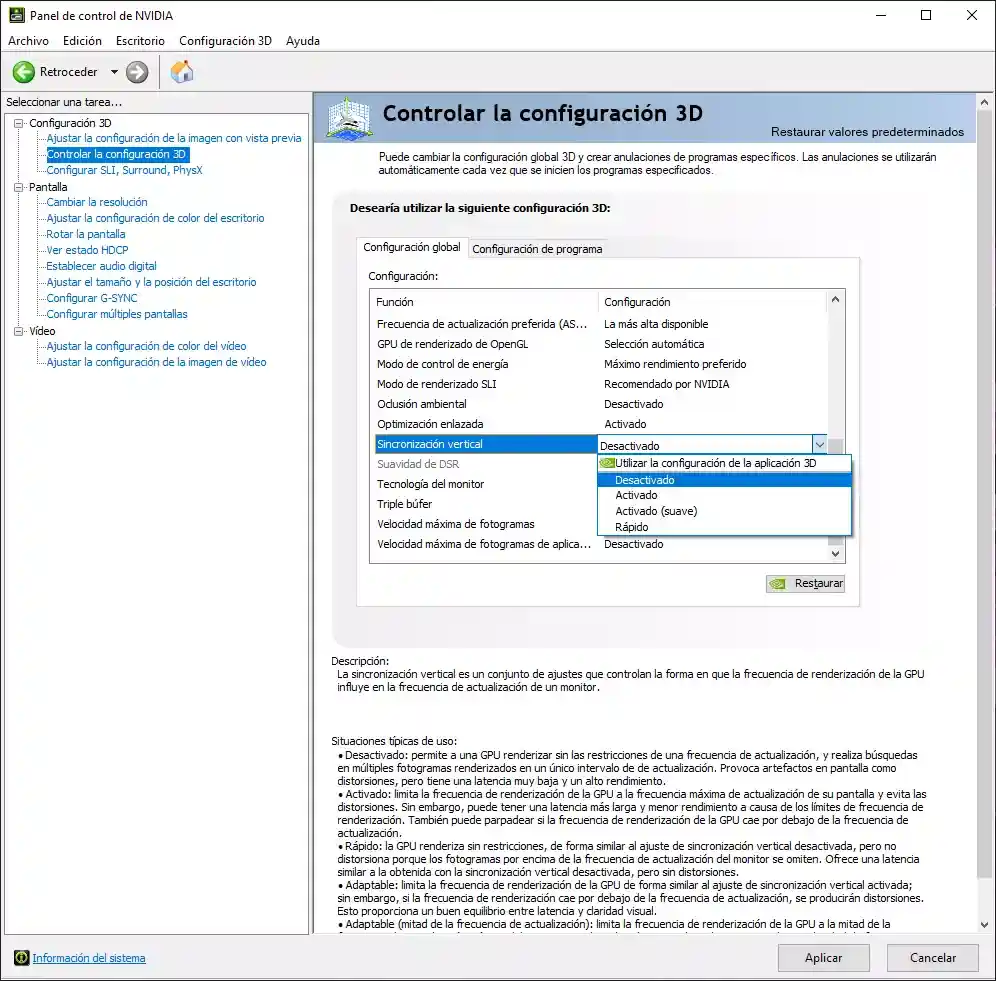
¿Qué pasa si tengo un monitor G-SYNC?
El monitor G-SYNC funcionó muy mal con la sincronización a lo largo de la dirección del juego, trabajando a una escala fija. Por eso es recomendable dejar que el controlador de la tarjeta gráfica gestione la sincronización vertical.
Así que simplemente, si tenemos un monitor de este tipo, debemos ir al panel de control de NVIDIA y habilitar la opción. En el interior, encontrará que hay una amplia gama de niveles de calidad. Estos son los siguientes:
On (Smooth) y Fast implican una ligera limitación en la sincronización con la consola y, por lo tanto, provocan un retraso incluso cuando FPS no está bloqueado, como es el caso de Fast-SYNC.
Si no notamos el retraso de entrada, podemos optar por no participar si es necesario.
Por otro lado, si necesitamos un tiempo de respuesta mínimo, todo está caído, ya está deshabilitado.
Otras opciones a tener en cuenta e importantes dependiendo del monitor que tengamos:
Por ejemplo, la tecnología de visualización solo es útil si su monitor es compatible con G-SYNC o compatible con G-SYNC, que se reflejará y seleccionará como tal.
El búfer triple solo está habilitado cuando la sincronización vertical está habilitada y NO somos compatibles con G-SYNC o G-SYNC, un hecho que debe enfatizarse o, de lo contrario, la experiencia se arruinará.
Con toda esta información, podrás configurar tus juegos más allá de sus preferencias para lograr el rendimiento que deseas.





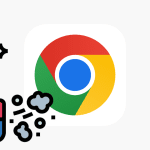


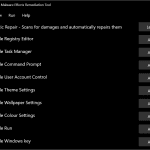



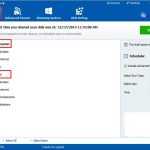



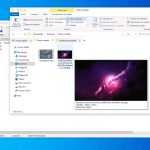
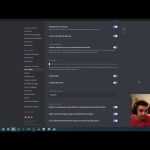

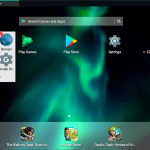

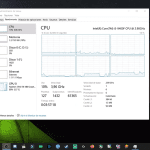


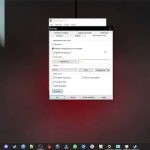


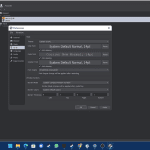
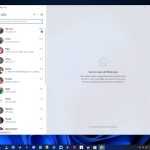
0 comentarios